จะอัปโหลดแบบอักษรไปยัง Cricut Design Space ได้อย่างไร
เผยแพร่แล้ว: 2022-10-29คุณต้องการทราบ วิธีการอัปโหลดแบบอักษรไปยัง Cricut Design Space หรือไม่? มีแบบอักษร Cricut ฟรีจำนวนมากใน Cricut Design Space แต่มีบางครั้งที่คุณต้องการใช้เพียงหนึ่งหรือสองแบบอักษรเท่านั้น
หากคุณไม่คุ้นเคยกับ Cricut Design Space การอัปโหลดแบบอักษรจะง่ายกว่าที่คุณคิด Cricut Design Space มาพร้อมกับฟอนต์หลายแบบ คุณจะมีตัวเลือกแบบอักษรมากขึ้นหากคุณเป็นสมาชิก Cricut Access
อย่างไรก็ตาม มีบางครั้งที่คุณจะต้องมองหาแบบอักษรที่สมบูรณ์แบบจากที่อื่น Design Space ยังสามารถใช้เพื่ออัปโหลดฟอนต์ไปยังโปรเจ็กต์ Cricut ของคุณ ซึ่งทำให้คุณสามารถใช้ฟอนต์เหล่านี้ในโปรเจ็กต์ของคุณได้
ในบทความนี้ คุณจะได้เรียนรู้วิธีเพิ่มแบบอักษรให้กับ Cricut Design Space เพื่อให้โครงการของคุณมีความเป็นส่วนตัวเป็นพิเศษ
วิธีอัปโหลดแบบอักษรไปยัง Cricut Design Space
หากคุณต้องการใช้แบบอักษรใหม่ใน Design Space คุณต้องดาวน์โหลดและติดตั้งแบบอักษรบนคอมพิวเตอร์ของคุณ
ฟอนต์ใหม่จะพร้อมให้คุณใช้งานใน Cricut Design Space หลังจากที่คุณเสร็จสิ้นกระบวนการนี้
วิธีเข้าถึงแบบอักษรใน Cricut Design Space
ต่อไปนี้คือขั้นตอนพื้นฐานที่เกี่ยวข้องกับการดาวน์โหลดและเข้าถึงแบบอักษรใหม่ภายใน Cricut Design Space:
- ดาวน์โหลด แบบอักษรที่คุณต้องการใช้และให้ความสนใจกับโฟลเดอร์ที่ดาวน์โหลดแบบอักษรนั้น
ในการดาวน์โหลดฟอนต์ฟรีหรือเสียเงิน มีเว็บไซต์มากมายให้เลือก ตัวอย่างเช่น แบบอักษรฟรีสามารถพบได้ในคอลเลกชันแบบอักษรของแบรนด์หรือเว็บไซต์ เช่น fonts.google.com และ dafont.com
เราขอแนะนำเว็บไซต์หลายแห่งเพื่อค้นหาแบบอักษรที่สวยงามและมีคุณภาพสูง ซึ่งรวมถึง Creative Market
- เมื่อคุณคลายซิปโฟลเดอร์ไฟล์ฟอนต์แล้ว ให้ดับเบิลคลิกที่ไฟล์ฟอนต์แต่ละไฟล์ แล้วทำตามคำแนะนำบนคอมพิวเตอร์ของคุณเพื่อติดตั้ง
- หลังจากติดตั้งฟอนต์แล้ว ให้เปิด Cricut Design Space
- สร้าง โครงการ ใหม่และเพิ่ม เลเยอร์ข้อความ ใหม่เข้าไป
- สร้าง กล่องข้อความ ใหม่บน Canvas ของคุณโดยเลือก เครื่องมือข้อความ
- หากต้องการ เปลี่ยน แบบอักษร ให้คลิก เมนูแบบเลื่อนลงแบบอักษร ที่ แถบเครื่องมือ ด้านบน

- พิมพ์ชื่อฟอนต์ในช่อง ค้นหา เพื่อค้นหาฟอนต์ของคุณ
นอกจากนี้ หากคุณคลิกตัวกรอง “ ระบบ ” คุณจะสามารถดูแบบอักษรทั้งหมดที่คุณติดตั้งไว้ในคอมพิวเตอร์ของคุณได้
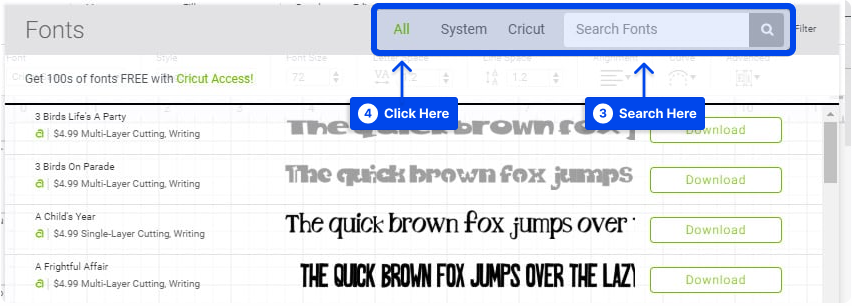
วิธีเพิ่มแบบอักษรลงใน Cricut Design Space บน Windows
ทำตามขั้นตอนเหล่านี้เพื่อเพิ่มฟอนต์ไปยัง Circut Design Space บน windows:
- ดาวน์โหลด ไฟล์ฟอนต์
- แตก ไฟล์ หากไฟล์นั้นถูกบีบอัดเป็นไฟล์ .zip
- ติดตั้ง ฟอนต์โดยเลือกจากเมนูคลิกขวา
ตอนนี้คุณสามารถใช้แบบอักษรของคุณใน Cricut Design Space หลังจากที่แบบอักษรของคุณได้รับการติดตั้งบนคอมพิวเตอร์ Windows ของคุณแล้ว
- เปิด พื้นที่ออกแบบ Cricut
- คลิกที่ เมนูดรอปดาวน์แบบอักษร บนแถบเครื่องมือด้านบน

- คลิกตัวกรอง " ระบบ "

หลังจากนั้น คุณสามารถดูแบบอักษรทั้งหมดที่คุณติดตั้งไว้ในคอมพิวเตอร์และเลือกแบบอักษรเหล่านั้นได้
คุณสามารถเพิ่มแบบอักษรให้กับ Cricut บน Windows 10 ด้วยวิธีนี้ นอกจากนี้ยังเพิ่มฟอนต์ให้กับ Cricut บน Windows 11 ได้อีกด้วย
วิธีเพิ่มแบบอักษรลงใน Cricut Design Space บน Mac
ทำตามขั้นตอนด้านล่างเพื่อเพิ่มแบบอักษรไปยัง Cricut Design Space บน Mac:
- ดาวน์โหลด ไฟล์ฟอนต์
- แตก ไฟล์ หากไฟล์นั้นถูกบีบอัดเป็นไฟล์ .zip
- ดับเบิลคลิกที่แบบอักษรในหน้าต่าง Finder
- คลิก ติดตั้ง แบบอักษร ในหน้าต่างแสดงตัวอย่างแบบอักษร
จากการติดตั้งฟอนต์ คุณจะสามารถใช้งานได้ภายใน Cricut Design Space ทำตามขั้นตอนถัดไปเพื่อทำสิ่งนี้:

- เปิด พื้นที่ออกแบบ Cricut
- คลิกที่ เมนูดรอปดาวน์แบบอักษร บนแถบเครื่องมือด้านบน

- คลิกตัวกรอง " ระบบ "

หลังจากดูแบบอักษรทั้งหมดที่ติดตั้งบนคอมพิวเตอร์ของคุณแล้ว คุณสามารถเลือกแบบอักษรที่คุณต้องการใช้
วิธีเพิ่มแบบอักษรลงใน Cricut Design Space บน iPad
iPad ต้องติดตั้งโปรแกรมจัดการแบบอักษรฟรีก่อนจึงจะสามารถติดตั้งแบบอักษรได้ คุณควรดาวน์โหลดแอป iFont จาก App Store ซึ่งให้บริการฟรี
ทำตามขั้นตอนเหล่านี้เพื่อทำสิ่งนี้:
- ติดตั้ง โปรแกรมจัดการฟอนต์ เช่น iFont
- ดาวน์โหลด ไฟล์ฟอนต์และแตกไฟล์หากจำเป็น
- เปิด iFont แล้วเลือก Font Finder
- เลือกแท็บ Open Files และไปที่ไฟล์ฟอนต์ที่คุณต้องการติดตั้ง
- แตะที่ปุ่ม รับ เพื่อรับไฟล์
- แตะที่ปุ่ม ติดตั้ง ถัดจากแบบอักษรที่คุณต้องการติดตั้ง จากนั้นกด ดำเนิน การต่อ จากนั้น อนุญาต
- ปิด iFont และเปิดแอป การตั้งค่า
- แตะที่ โปรไฟล์ที่ดาวน์โหลด
ในรายการฟอนต์ คุณจะพบฟอนต์ที่คุณต้องการติดตั้ง
- กด ติดตั้ง
- แตะ เสร็จสิ้น หลังจากที่คุณเห็นข้อความ “ ติดตั้งโปรไฟล์ แล้ว ”
แบบอักษรที่คุณเลือกได้รับการติดตั้งแล้วและสามารถใช้ได้ในโปรแกรม Cricut Design Space
วิธีเพิ่มแบบอักษรลงใน Cricut Design Space บน iPhone
เช่นเดียวกับ iPad การติดตั้งฟอนต์บน iPhone ต้องใช้แอพพลิเคชั่นตัวจัดการฟอนต์ฟรี เช่น iFont
- ติดตั้ง โปรแกรมจัดการฟอนต์ เช่น iFont
- ดาวน์โหลด ไฟล์ฟอนต์และแตกไฟล์หากจำเป็น
- เปิด iFont และเลือก Font Finder
- ไปที่ไฟล์ ฟอนต์ ที่คุณต้องการติดตั้ง
- แตะที่ปุ่ม รับ เพื่อรับไฟล์
- แตะที่ปุ่ม ติดตั้ง ถัดจากแบบอักษรที่คุณต้องการติดตั้ง จากนั้นกด ดำเนิน การต่อ จากนั้น อนุญาต
- ปิด iFont และเปิดแอป การตั้งค่า
- แตะที่ โปรไฟล์ที่ดาวน์โหลด
ในรายการฟอนต์ คุณจะพบฟอนต์ที่คุณต้องการติดตั้ง
- กด ติดตั้ง
- แตะ เสร็จสิ้น หลังจากที่คุณเห็นข้อความ “ ติดตั้งโปรไฟล์ แล้ว ”
เมื่อคุณติดตั้งแบบอักษรที่คุณเลือกแล้ว คุณสามารถใช้แบบอักษรนั้นในโปรแกรม Cricut Design Space
วิธี เพิ่มแบบอักษรให้กับ Cricut Design Space บน Android
สำหรับอุปกรณ์ Android ต้องติดตั้งโปรแกรมจัดการฟอนต์ฟรีก่อนจึงจะสามารถติดตั้งฟอนต์ได้ ขอแนะนำให้คุณติดตั้งแอพ iFont เพื่อติดตั้งฟอนต์
- ติดตั้ง โปรแกรมจัดการฟอนต์ เช่น iFont
- ดาวน์โหลด ไฟล์ฟอนต์และแตกไฟล์หากจำเป็น
- เปิด iFont แล้วไปที่ My จากนั้นไปที่ My Font
- แตะที่แบบอักษรเพื่อดูตัวอย่างและติดตั้งบนอุปกรณ์ของคุณ
- แตะ ตั้งค่า เพื่อสิ้นสุดการติดตั้ง
หลังจากติดตั้งฟอนต์ที่คุณเลือก คุณสามารถใช้ฟอนต์นั้นใน Cricut Design Space
บทสรุป
ในบทความนี้ เราได้อธิบายวิธีเพิ่มแบบอักษรให้กับ Cricut Design Space บนระบบปฏิบัติการและอุปกรณ์ต่างๆ เพื่อให้โครงการของคุณมีความเป็นส่วนตัวมากขึ้น
เราหวังว่าคุณจะพบว่าบทความนี้มีประโยชน์ ส่วนความคิดเห็นเปิดให้ความคิดเห็นและคำถามของคุณ
บทความล่าสุดของเราจะโพสต์บนแพลตฟอร์มโซเชียลมีเดียเช่น Facebook และ Twitter ติดตามเราบนแพลตฟอร์มเหล่านี้เพื่อรับบทความใหม่ของเรา
